- 安卓下载 相关标签
类型:系统其它
语言:简体中文
更新: 2020-08-31 12:51:29
大小:1 KB
平台:Win All
- 1[系统其它]enigma virtual box(单文件制作)下载 v9.7 官方中文版
- 2[系统其它]easy sysprep系统封装工具下载 v5.0 支持win10/win7系统
- 3[系统其它]ExtremeCopy pro专业版下载 附注册表 最新官方版
- 4[系统其它]ContextMenuManager(windows右键菜单管理工具)下载 v3.1.1 免费版
- 5[系统其它]AquaSnap pro中文版下载 v1.23.10 官方版
- 6[系统其它]驱动精灵万能网卡版离线版下载 v9.61.3708 官方电脑版
- 7[系统其它]kingroot旧版本电脑版下载 v3.4 官方版
- 8[系统其它]鲁大师电脑版下载 v6.1020.3010.1030 最新版
- 9[系统其它]驱动精灵最新版下载 v9.61.3708.3054 官方版
- 10[系统其它]彩虹工具箱最新版下载 v2.0.0 官方版
u大师uefi版是一款专门用来制作u盘启动盘的制作工具,拥有非常方便的启动盘制作方法,没有繁琐的制作流程,让用户可以轻松的制作u盘启动盘,给每一位用户带来最方便的启动盘制作方法。本站这次为用户带来的u大师最新版,采用专门的写入保护技术,可以有效的防止电脑病毒,帮助用户轻松恢复电脑系统。
u大师官方版让用户再也不需要担心电脑系统崩溃的问题,轻松的修复各种电脑系统问题,有需求的用户快来本站下载这款软件吧。
软件特色
1、告别繁琐,U大师简单一键制作,一盘两用,携带方便!
不需要任何技术基础,一键制作,自动完成制作,平时当U盘使用,需要的时候就是修复盘,完全不需要光驱和光盘,携带方便。电脑应急,工具齐全,最给力的帮手!
2、写入保护,防止病毒侵袭,读写速度快,安全稳固!
U盘是病毒传播的主要途径之一,U大师UEFI版采用写入保护技术,彻底切断病毒传播途径。光盘和光驱系机械产品,容易划伤和损坏,U盘可达5万次读写次数,高速传输,整个过程不到10分钟。
3、自由更换系统,方便快捷,全面兼容新旧配置!
自制引导盘光驱无法更新系统,U大师UEFI版用户可以自由替换系统,支持GHOST与原版安装,方便快捷安装。支持双显卡笔记本进PE引导,防蓝屏新技术,旧电脑智能加速,进PE缩短为2分钟。
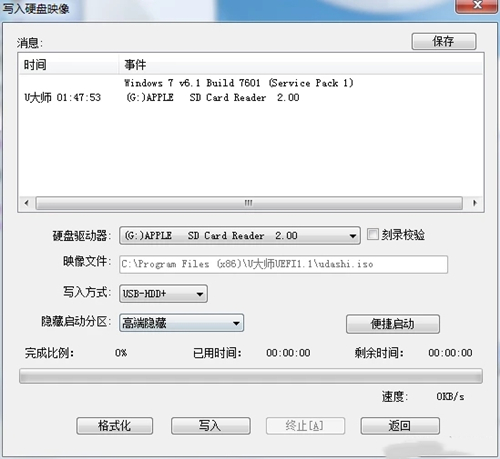
u大师uefi版u盘启动盘制作教程
首先将准备好的U盘插入电脑usb接口,等待电脑识别到U盘后,打开u大师uefi版软件,打开后,先点击一下右侧的“刷新”按钮,其他参数按照下图所示,一般默认不动即可,然后点击“一键制作启动U盘”:
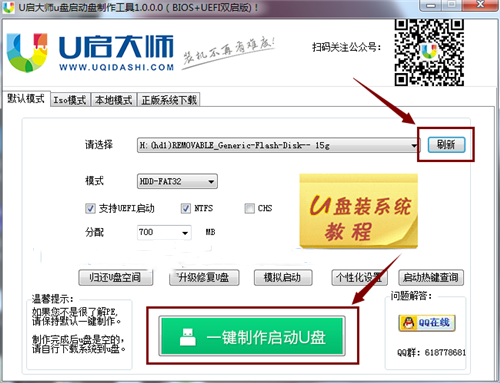
随后弹出窗口提示,确认已退出杀毒软件以及将U盘内数据备份好了,再点击“确定”按钮继续下一步操作:
软件正在进行U盘启动盘制作中,制作过程中请勿进行U盘相关的操作,确保制作顺利完成:
制作完成,会弹出窗口提示进行U盘模拟启动测试,点击“确定”按钮进行U盘模拟启动测试,看启动盘是否制作成功:
当测试画面跳转至下图所示(u启大师主菜单界面)时,说明u启大师U盘启动盘制作成功了,直接点击右上角的关闭图标即可:
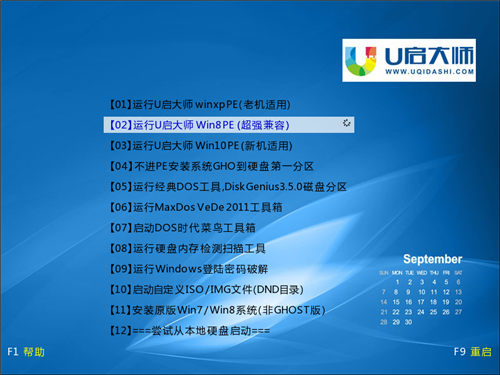
再看我们所插的U盘名称也从“可移动磁盘”变为“U启大师U盘”,说明U盘启动盘已经制作成功了!
u大师uefi版bios设置方法
不同的主板进入bios的按键也不一样,常见的有:Esc键,Delete键,F2键,F1键,F12键等。
下面为大家举例介绍两种较常见主板BIOS设置U盘启动的方法:
进入BIOS后,将菜单切换至Boot,然后在子菜单里选择Hard开头的选项:
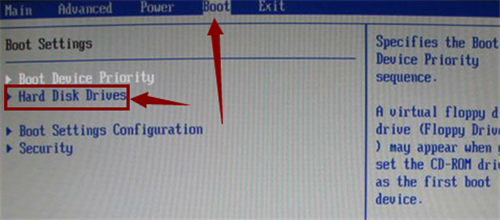
进去后,找到你的U盘名字的一项,将它调至最上面即设为第一启动项,然后保存设置即可:
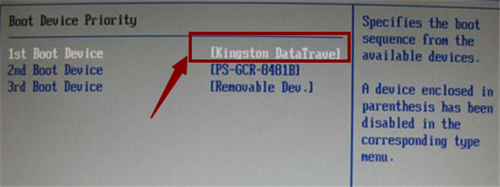
另外一种是先找到Advanced BIOS Features这个选项,然你们选择把你的u盘设置为第一启动项。
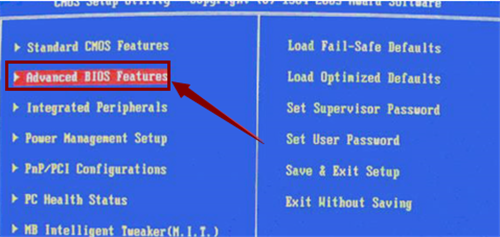
然后点击Hard开头项右侧的Press Enter:
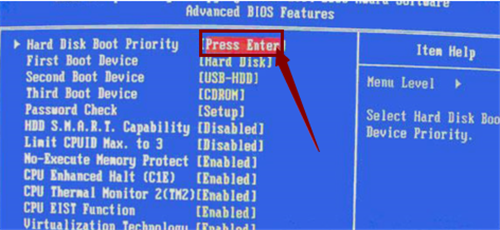
再选择你的U盘启动就可以了:
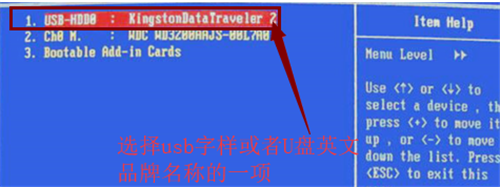
u大师uefi版和专业版的区别
一个支持传统BIOS 一个支持UEFI。
U大师为了更加兼容,推出了uefi版本,专门用来支持uefi启动,同时兼容专业版本!所以如果在使用的时候分不清该使用什么版本,那么推荐你可以使用ufei版本
u大师uefi版常见问题
如何检测物理内存
进入Win8PE桌面后,点击屏幕左下角的开始菜单,在展开的快捷菜单中选择“硬件工具”-“物理内存检测工具”:
随后会弹出一个窗口提示,认真阅读完使用方法,其中要特别注意的是工具要求至少运行20分钟,并且时间越长检测结果越准确,阅读完没有问题即可点击“确定”:
点击“开始测试”进行测试工作:
点击“确定”(若弹出窗口提示输入测试内存的大小“315”,点击“确定”按钮回到检测窗口后,在内存大小框输入“315”,点击“开始测试”按钮即可):
测试进行中,我们可以在下方看到检测的进度,由于内存检测工具是无休止的进行测试,所以我们让检测工具至少运行20分钟,这样检测才是最准确的,运行20分钟后,看内存是否存在错误,若有错误则会弹出提示:
如何检查系统死机黑屏故障
1.排除"假"黑屏:检查显示器电源插头是否插好,电源开关是否已打开,显示器与主机上显示卡的数据连线是否连接好、连接摇头是否松动,看是否是因为这些因素而引起的黑屏。另外,应该动一下鼠标或按一下键盘看屏幕是否恢复正常。因为黑屏也可能是因为设置了节能模式而出现的假死机。
2.在黑屏的同时系统其它部分是否工作正常,如:启动时软/硬盘驱动器自检是否通过、键盘按键是否有反应等。可以通过较换法用一台好的显示器接在主机上测试、如果只是显示器黑屏而其它部分正常,则只是显示器出了问题,这仍是一种假死机现象。
3.黑屏发生在显示驱动程序安装或显示模式设置期间,显然是选择了显示系统不能支持的模式,应选择一种较基本的显示方式。Windows下设置显示模式后黑屏或花屏,则应在DOS下运行Windows目录下的SETUP.EXE程序选择标准VGA显示方式。
4.检查显示卡与主板I/O插槽接触是否正常、可靠,必要时可以换一个I/O槽插入显示卡试试。
5.换一块已确认性能良好的同型号显示卡插入主机重新启动,若黑屏死机现象消除则是显示卡的问题。
6.换一块已确认性能良好的其它型号显示卡插入主机重新启动,若黑屏死机现象消除则是显示卡与主机不兼容,可以考虑更换显示卡或主板。
7.检查是否错误设置了系统的核心部件,如CPU的频率、内存条的读写时间、CACHE的刷新方式、主板的总线速率等,这些都可能导致黑屏死机。
8.检查主机内部各部件连线是否正确,有一些特殊的连线错误会导致黑屏死机。
u大师官方版免费下载 v4.6.37 最新版其他版本
用户评论
最新评论
- 置顶 河北承德电信 网友 敷衍
好东西值得分享
- 置顶 山东菏泽联通 网友 星星少女?
凡事要乘早
- 置顶 甘肃定西电信 网友 东风寄千愁
谢谢小编大大分享,支持一下。。。
- 置顶 河南开封电信 网友 等过春秋
这软件好用,奥力给
- 置顶 云南保山联通 网友 一米阳光°几度温暖
成功下载&成功使用


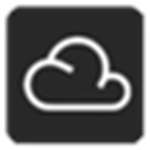 云骑士装机大师电脑版下载 v8.21.5.9 官方最新版
云骑士装机大师电脑版下载 v8.21.5.9 官方最新版 百度电脑专家绿色官方版下载 v2.0.201.1955 免费版
百度电脑专家绿色官方版下载 v2.0.201.1955 免费版 与熊论道翻译器电脑版下载 v2.2.7 官方版
与熊论道翻译器电脑版下载 v2.2.7 官方版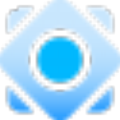 pchunter64最新版下载 v1.57 官方专业版
pchunter64最新版下载 v1.57 官方专业版 DISM++免安装版下载 v10.1.1001.10 最新官方版
DISM++免安装版下载 v10.1.1001.10 最新官方版 mingw官方离线安卓版下载 v5.18 中文汉化版
mingw官方离线安卓版下载 v5.18 中文汉化版 directx修复工具客户端最新下载 2021 官方版
directx修复工具客户端最新下载 2021 官方版 NVIDIA GeForce Experience官方下载 v3.16.0.122 最新中文版
NVIDIA GeForce Experience官方下载 v3.16.0.122 最新中文版 DirectX Repair修复工具绿色版下载 v3.9 增强版
DirectX Repair修复工具绿色版下载 v3.9 增强版 TextCatch(功能强大的窗口文字捕获工具)2.7.16.1 汉化纯净版
TextCatch(功能强大的窗口文字捕获工具)2.7.16.1 汉化纯净版 msvcp100.dll 64位官方下载 win10版
msvcp100.dll 64位官方下载 win10版 Windows Server 2012 R2原版系统 32/64位 官方最新版(附激活密钥)
Windows Server 2012 R2原版系统 32/64位 官方最新版(附激活密钥) .Net Framework 4.0.30319官方下载 32/64位 最新电脑版
.Net Framework 4.0.30319官方下载 32/64位 最新电脑版 Catfish CMS免费下载 v6.4.0 官方最新版
Catfish CMS免费下载 v6.4.0 官方最新版 鲁大师最新版 v6.1021.3240.1215 官方版
鲁大师最新版 v6.1021.3240.1215 官方版 PuTTY官方版 v0.75 中文版
PuTTY官方版 v0.75 中文版 EasyBCD最新版 v2.4 电脑版
EasyBCD最新版 v2.4 电脑版 驱动精灵官方版 v9.61.3708.3054 最新版
驱动精灵官方版 v9.61.3708.3054 最新版 Adb工具包最新版下载 v2021 官方版
Adb工具包最新版下载 v2021 官方版 爱思助手官方下载 v7.98.37 最新版
爱思助手官方下载 v7.98.37 最新版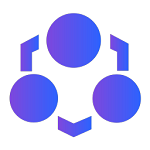 Windows超级管理器官方正式版下载 v9.3.5.0 绿色版
Windows超级管理器官方正式版下载 v9.3.5.0 绿色版 小马win11升级助手最新版下载 v1.0 PC免费版
小马win11升级助手最新版下载 v1.0 PC免费版 万能驱动助理win10版下载 支持64位/32位 离线网卡版
万能驱动助理win10版下载 支持64位/32位 离线网卡版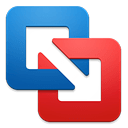 vmware fusion 12 pro专业版下载 v12.1.2 最新免费版
vmware fusion 12 pro专业版下载 v12.1.2 最新免费版 鲁大师纯净免费版下载 v6.1021.3140.712 PC旧版
鲁大师纯净免费版下载 v6.1021.3140.712 PC旧版 Fastcopy最新中文版 v3.92 Win10版
Fastcopy最新中文版 v3.92 Win10版 nvidia控制面板稳定版下载 v3.23.0.74 官方最新版
nvidia控制面板稳定版下载 v3.23.0.74 官方最新版 爱思助手官方最新版下载 v7.98.33 电脑版
爱思助手官方最新版下载 v7.98.33 电脑版 CC助手2021最新版免费下载 v1.1.2 官方电脑版
CC助手2021最新版免费下载 v1.1.2 官方电脑版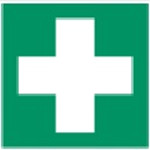 Lenovo Quick Fix联想智能解决工具下载 v1.0.2 最新版
Lenovo Quick Fix联想智能解决工具下载 v1.0.2 最新版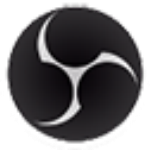 obs studio最新版下载 v27.0.0 绿色中文版
obs studio最新版下载 v27.0.0 绿色中文版 通用pe工具箱最新win10版下载 v5.0 最终维护版
通用pe工具箱最新win10版下载 v5.0 最终维护版
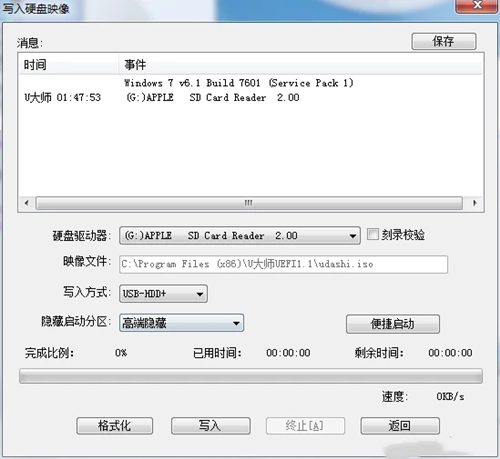
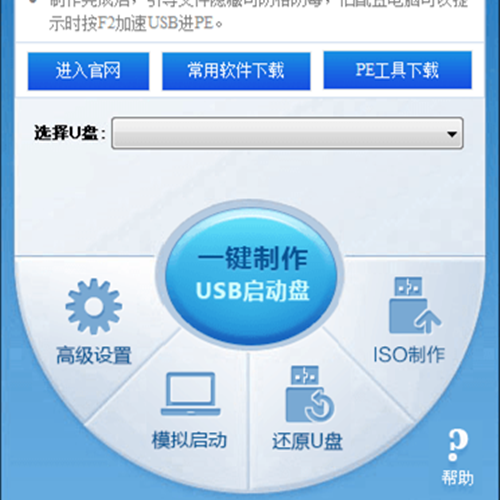
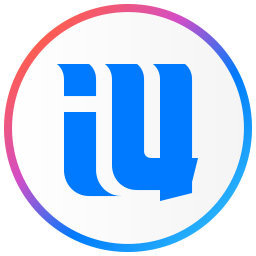 爱思助手电脑版官方下载 v7.98.28 最新版
爱思助手电脑版官方下载 v7.98.28 最新版 小白软件管家免费下载 v5.0 最新官方版
小白软件管家免费下载 v5.0 最新官方版 万能声卡驱动官方安装包下载 v2021 win10版
万能声卡驱动官方安装包下载 v2021 win10版 FastCopy中文U盘版下载 v3.89 最新官方版
FastCopy中文U盘版下载 v3.89 最新官方版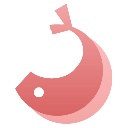 优启通win10版官方下载 v3.6.2021.0316 VIP高级会员版
优启通win10版官方下载 v3.6.2021.0316 VIP高级会员版 老毛桃U盘重装完整版下载 v9.5 官方版
老毛桃U盘重装完整版下载 v9.5 官方版 bootice引导修复最新版软件下载 v2021 Win10专版
bootice引导修复最新版软件下载 v2021 Win10专版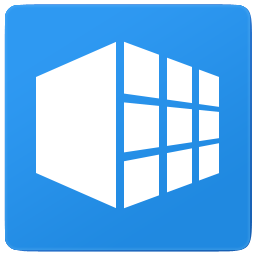 软媒魔方完整版下载 v6.25 绿色免安装版
软媒魔方完整版下载 v6.25 绿色免安装版 inno setup打包工具下载 v6.0.5 官方中文版
inno setup打包工具下载 v6.0.5 官方中文版